頂点のスムージング
スムース ツールは、Smooth Settings での Direction のプロパティーによって設定される軸上にある頂点位置の差分を平均します。このモードを使って、メッシュ上の頂点の凹凸をより均一にします。
メッシュをスカルプティングした後、より自然に見えるように、起伏の激しいエッジを滑らかにする必要が出てくるかもしれません。
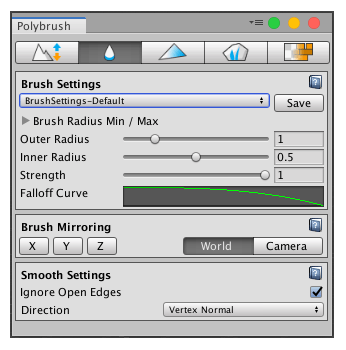
スムースツールの使い方は以下のとおりです。
- 滑らかにしたいメッシュオブジェクトを選びます。
- モードツールバーにある Smooth mesh geometry
 アイコンをクリックして、スムースモードをアクティブにします。
アイコンをクリックして、スムースモードをアクティブにします。 - 半径、減衰、強度をカスタマイズするには、Brush Settings セクションでプロパティーを変更します。
- 適用した変更をミラーするには、Brush Mirroring セクションで軸と座標を設定します。
- スムースツールをカスタマイズするには、Smooth Settings セクション内のオプションを変更します。これらはこのモードでのみ使用できます。
- スムージングするには、マウスの左クリックを押下しながらメッシュをクリックアンドドラッグします
Smooth Settings
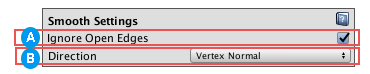
![]() Ignore Open Edges プロパティーを有効にすると、Polybrush はメッシュのエッジにある頂点を無視します。これはデフォルトで使用可能です。
Ignore Open Edges プロパティーを有効にすると、Polybrush はメッシュのエッジにある頂点を無視します。これはデフォルトで使用可能です。
ブラシの半径内の頂点すべてを変更したい場合は、このプロパティーを無効にします。次の画像じゃその違いを示しています。
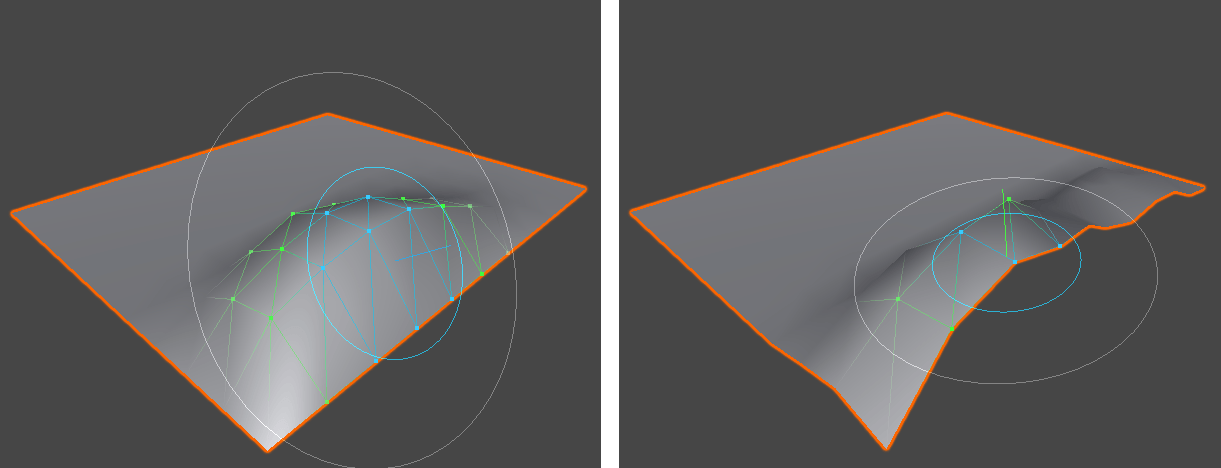
![]() ブラシの下にある頂点を押し込むまたは引き上げる方法を Direction ドロップダウンメニューから選びます。 オプションには、以下のものがあります。
ブラシの下にある頂点を押し込むまたは引き上げる方法を Direction ドロップダウンメニューから選びます。 オプションには、以下のものがあります。
| 値 | 説明 |
|---|---|
| Brush Normal | 頂点をブラシの "アップ" 方向に動かします。ブラシをサーフェス上に置くと、Polybrush は、そのサーフェスの法線をサンプリングし、Brush Normal に使います。 ノート: Brush Normal is Sticky プロパティーによって、この法線方向を次のストロークまで維持するか、またはストロークのフレームごとに新しい法線をサンプリングするかが決められます。 |
| Vertex Normal | 頂点は、それ自体の内側方向または外側方向に動き、Polybrush は各フレームで常にその方向を再計算します。その結果は通常、形状の膨らみや凹みとなります。 これはデフォルトの設定です。 ノート: スムースモードでは、Polybrush は(スカルプトモードで行ったような法線への移動パスを制限するのではなく)各頂点の位置をその近隣と平均します。これは、頂点位置間の大きなギャップを減らし、メッシュを滑らかに見せることに役立ちます。 |
| Global Y Axis | 頂点を Y 軸方向にのみ動かします (上) 。 |
| Global X Axis | 頂点を X 軸方向にのみ動かします (右) 。 |
| Global Z Axis | 頂点を Z 軸方向にのみ動かします (手前) 。 |
ヒント: Global Axis の方向は、"bulldozing" セクションを "均す" のに役立ちます。